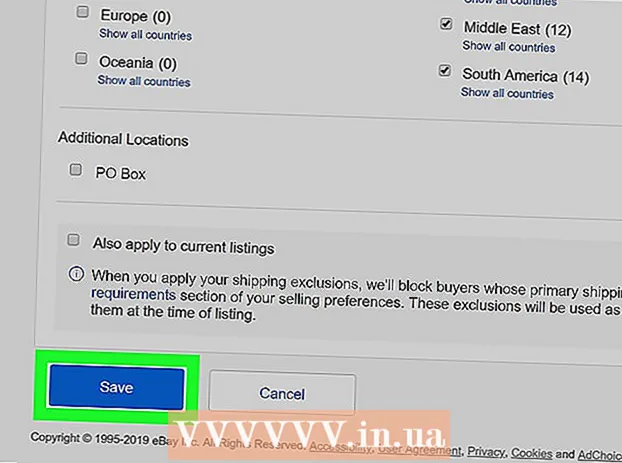Περιεχόμενο
- Βήματα
- Μέθοδος 1 από 2: Διαμορφώστε το φορητό υπολογιστή από τα CD εγκατάστασης
- Μέθοδος 2 από 2: Διαμορφώστε το φορητό υπολογιστή χρησιμοποιώντας το διαμέρισμα ανάκτησης
- Προειδοποιήσεις
Εάν ο φορητός υπολογιστής σας έχει δεχθεί επίθεση από ιό και κάτι πάει στραβά με αυτόν ακόμη και αφού απαλλαγείτε από τον ιό, ίσως αξίζει τον κόπο να τον μορφοποιήσετε. Δεδομένου ότι η μορφοποίηση διαγράφει εντελώς το περιεχόμενο του σκληρού δίσκου, αυτός είναι ο πιο αξιόπιστος και αποτελεσματικός τρόπος καθαρισμού του υπολογιστή σας. Η διαδικασία μορφοποίησης ενός φορητού υπολογιστή είναι πολύ απλή σήμερα. Οι κατασκευαστές παρέχουν στον κάτοχο ένα αντίγραφο του λειτουργικού συστήματος (OS) μαζί με προγράμματα οδήγησης και βοηθητικά προγράμματα ή δημιουργούν ένα διαμέρισμα ανάκτησης στο σκληρό δίσκο. Ωστόσο, πριν προχωρήσετε στη μορφοποίηση, φροντίστε να μεταφέρετε όλα τα δεδομένα σε εξωτερικό σκληρό δίσκο, CD ή DVD, διαφορετικά θα τα χάσετε.
Βήματα
Μέθοδος 1 από 2: Διαμορφώστε το φορητό υπολογιστή από τα CD εγκατάστασης
 1 Δημιουργήστε αντίγραφα ασφαλείας του σκληρού σας δίσκου. Η μορφοποίηση του φορητού υπολογιστή σας θα έχει ως αποτέλεσμα την απώλεια όλων των πληροφοριών που είναι αποθηκευμένες σε αυτόν, οπότε αν θέλετε να τον διατηρήσετε, πρέπει να ξαναγράψετε τα περιεχόμενα του σκληρού δίσκου σε εξωτερικό σκληρό δίσκο, CD ή DVD.
1 Δημιουργήστε αντίγραφα ασφαλείας του σκληρού σας δίσκου. Η μορφοποίηση του φορητού υπολογιστή σας θα έχει ως αποτέλεσμα την απώλεια όλων των πληροφοριών που είναι αποθηκευμένες σε αυτόν, οπότε αν θέλετε να τον διατηρήσετε, πρέπει να ξαναγράψετε τα περιεχόμενα του σκληρού δίσκου σε εξωτερικό σκληρό δίσκο, CD ή DVD.  2 Καθορίστε ποια μέθοδο ανάκτησης συστήματος παρέχεται από τον κατασκευαστή. Εάν σας δόθηκαν CD εγκατάστασης με το φορητό υπολογιστή σας, τότε πρέπει να τα χρησιμοποιήσετε. Εάν δεν λάβατε δίσκους με το φορητό υπολογιστή σας, τότε πιθανότατα περιέχει διαμέρισμα ανάκτησης, οπότε θα πρέπει να χρησιμοποιήσετε τη δεύτερη μέθοδο.
2 Καθορίστε ποια μέθοδο ανάκτησης συστήματος παρέχεται από τον κατασκευαστή. Εάν σας δόθηκαν CD εγκατάστασης με το φορητό υπολογιστή σας, τότε πρέπει να τα χρησιμοποιήσετε. Εάν δεν λάβατε δίσκους με το φορητό υπολογιστή σας, τότε πιθανότατα περιέχει διαμέρισμα ανάκτησης, οπότε θα πρέπει να χρησιμοποιήσετε τη δεύτερη μέθοδο.  3 Τοποθετήστε το δίσκο λειτουργικού συστήματος στη μονάδα CD / DVD. Συνήθως ξεκινά αυτόματα και ανοίγει ένα μενού ή παράθυρο με μια επιλογή επιλογών. Επιλέξτε την επιλογή εγκατάστασης ενός νέου λειτουργικού συστήματος.
3 Τοποθετήστε το δίσκο λειτουργικού συστήματος στη μονάδα CD / DVD. Συνήθως ξεκινά αυτόματα και ανοίγει ένα μενού ή παράθυρο με μια επιλογή επιλογών. Επιλέξτε την επιλογή εγκατάστασης ενός νέου λειτουργικού συστήματος. - Εάν ο δίσκος δεν ξεκινά αυτόματα, κάντε διπλό κλικ για να ανοίξετε το "My Computer", κάντε δεξί κλικ στο εικονίδιο του δίσκου με το λειτουργικό σύστημα και επιλέξτε "Αυτόματη αναπαραγωγή".
 4 Περιμένετε μέχρι ο δίσκος να σας ζητήσει να κάνετε το επόμενο βήμα. Εάν απομακρυνθείτε από τον υπολογιστή για λίγο, η διαδικασία θα διακοπεί τη στιγμή που απαιτείται επιλογή χρήστη. Ακολουθήστε τις οδηγίες, κάντε υπομονή και αποφύγετε τον πειρασμό να παρέμβετε στη διαδικασία. Αυτό μπορεί να διαρκέσει μερικά λεπτά.
4 Περιμένετε μέχρι ο δίσκος να σας ζητήσει να κάνετε το επόμενο βήμα. Εάν απομακρυνθείτε από τον υπολογιστή για λίγο, η διαδικασία θα διακοπεί τη στιγμή που απαιτείται επιλογή χρήστη. Ακολουθήστε τις οδηγίες, κάντε υπομονή και αποφύγετε τον πειρασμό να παρέμβετε στη διαδικασία. Αυτό μπορεί να διαρκέσει μερικά λεπτά. - Εάν διαμορφώνετε τον σκληρό δίσκο του φορητού υπολογιστή σας, αποδεχτείτε τις προεπιλεγμένες ρυθμίσεις όταν σας ζητηθεί από το δίσκο εγκατάστασης.
 5 Περιμένετε να ολοκληρωθεί η διαδικασία εγκατάστασης. Όταν ολοκληρωθεί η εγκατάσταση του λειτουργικού συστήματος, η οθόνη θα εμφανίσει μια εντελώς καθαρή επιφάνεια εργασίας.
5 Περιμένετε να ολοκληρωθεί η διαδικασία εγκατάστασης. Όταν ολοκληρωθεί η εγκατάσταση του λειτουργικού συστήματος, η οθόνη θα εμφανίσει μια εντελώς καθαρή επιφάνεια εργασίας.
Μέθοδος 2 από 2: Διαμορφώστε το φορητό υπολογιστή χρησιμοποιώντας το διαμέρισμα ανάκτησης
 1 Επανεκκινήστε το φορητό υπολογιστή σας. Κατά την εκκίνηση του υπολογιστή, πατήστε το πλήκτρο F10 στο πληκτρολόγιό σας αρκετές φορές στη σειρά. Ως αποτέλεσμα, θα εμφανιστεί ένα μενού μπροστά σας, το οποίο θα σας προσφέρει μια επιδιόρθωση ή ανάκτηση (μορφή και επανεκκίνηση).
1 Επανεκκινήστε το φορητό υπολογιστή σας. Κατά την εκκίνηση του υπολογιστή, πατήστε το πλήκτρο F10 στο πληκτρολόγιό σας αρκετές φορές στη σειρά. Ως αποτέλεσμα, θα εμφανιστεί ένα μενού μπροστά σας, το οποίο θα σας προσφέρει μια επιδιόρθωση ή ανάκτηση (μορφή και επανεκκίνηση).  2 Επιλέξτε την επιλογή εγκατάστασης ενός νέου λειτουργικού συστήματος. Το πλεονέκτημα αυτής της μεθόδου είναι ότι δεν χρειάζεται να κάνετε τίποτα άλλο. Το διαμέρισμα ανάκτησης θα το μορφοποιήσει μόνο του, θα επανεκκινήσει το λειτουργικό σύστημα, θα εγκαταστήσει τα απαραίτητα προγράμματα οδήγησης και προγράμματα που παρέχονται με το φορητό υπολογιστή σας.
2 Επιλέξτε την επιλογή εγκατάστασης ενός νέου λειτουργικού συστήματος. Το πλεονέκτημα αυτής της μεθόδου είναι ότι δεν χρειάζεται να κάνετε τίποτα άλλο. Το διαμέρισμα ανάκτησης θα το μορφοποιήσει μόνο του, θα επανεκκινήσει το λειτουργικό σύστημα, θα εγκαταστήσει τα απαραίτητα προγράμματα οδήγησης και προγράμματα που παρέχονται με το φορητό υπολογιστή σας.  3 Περιμένετε να ολοκληρωθεί η διαδικασία εγκατάστασης. Συνήθως διαρκεί περίπου 30 λεπτά.
3 Περιμένετε να ολοκληρωθεί η διαδικασία εγκατάστασης. Συνήθως διαρκεί περίπου 30 λεπτά.
Προειδοποιήσεις
- Κατά τη μορφοποίηση του φορητού υπολογιστή σας, θυμηθείτε ότι ο σκληρός δίσκος θα σκουπιστεί εντελώς και θα εγκατασταθεί σε αυτό ένα νέο λειτουργικό σύστημα. Όλα τα δεδομένα σας θα χαθούν αμετάκλητα, οπότε δημιουργήστε ένα αντίγραφο ασφαλείας σε εξωτερικό μέσο πριν από τη μορφοποίηση. Λάβετε υπόψη ότι μόλις ξεκινήσει η διαδικασία και φτάσει σε ένα συγκεκριμένο στάδιο, δεν υπάρχει επιστροφή. Ακόμα κι αν αλλάξετε γνώμη, δεν θα μπορείτε να ανακτήσετε τα δεδομένα σας και το παλιό σας λειτουργικό σύστημα θα διαγραφεί εντελώς.